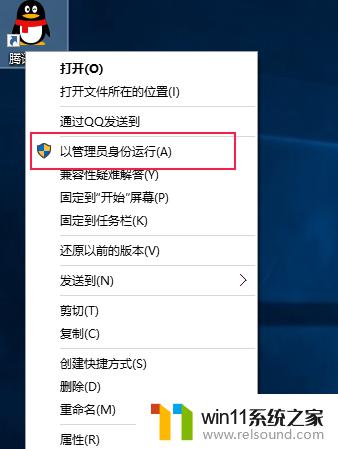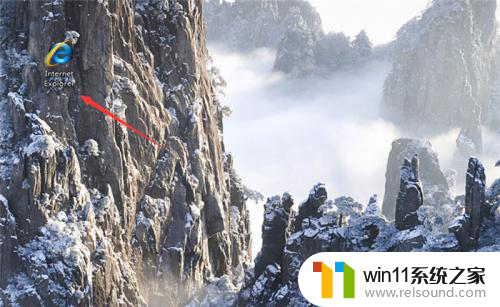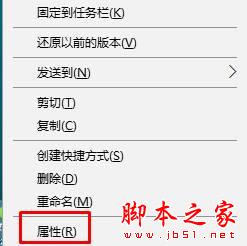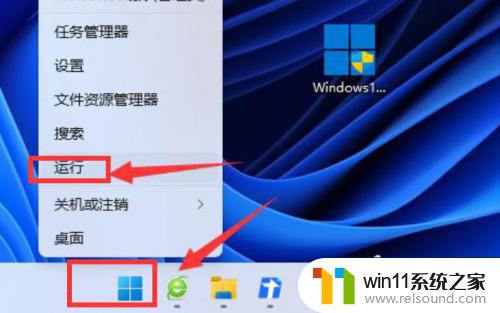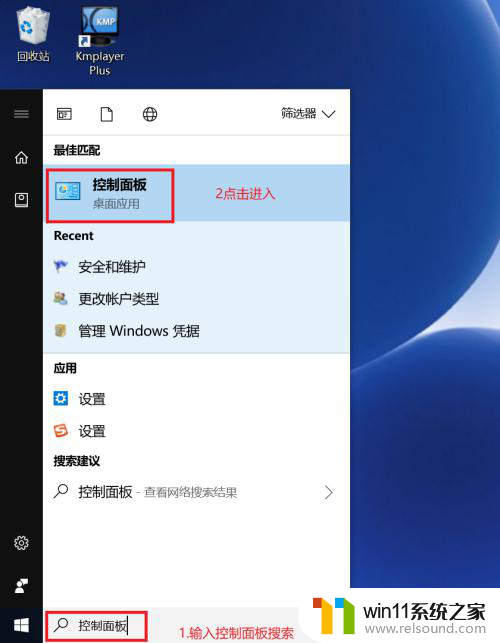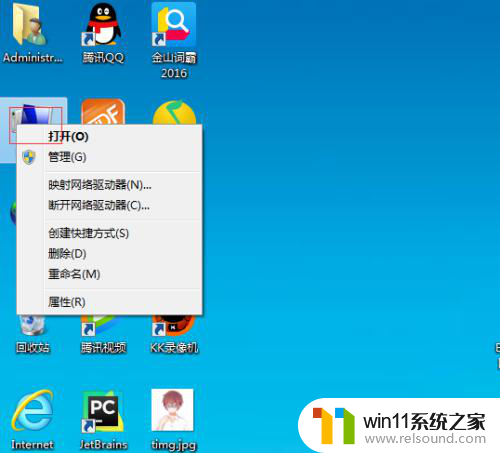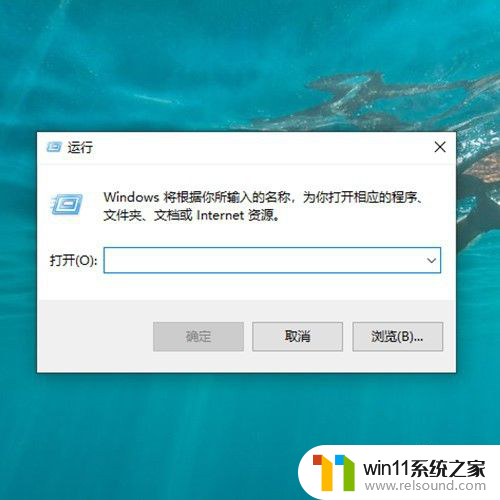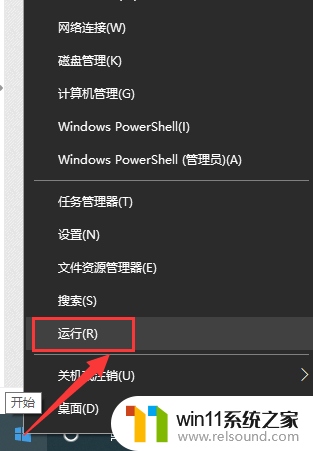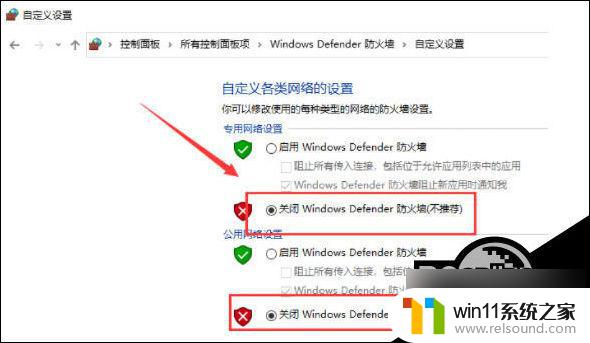windows11管理员已阻止你运行此应用,有关详细 Win11提示管理员已阻止你运行此应用怎么处理
在使用Windows 11系统时,有时我们可能会遇到管理员已阻止运行应用程序的提示,这个提示可能会让我们感到困惑,不知道该如何处理。不用担心我们可以采取一些简单的步骤来解决这个问题。在本文中我们将探讨有关Win11提示管理员已阻止你运行此应用的详细信息,并分享一些处理此问题的方法。无论是通过更改系统设置还是联系管理员,我们都可以轻松地解决这个问题,确保我们能够正常运行我们需要的应用程序。
Win11提示“管理员已阻止你运行此应用”的解决方法1、首先我们右键“开始菜单”。
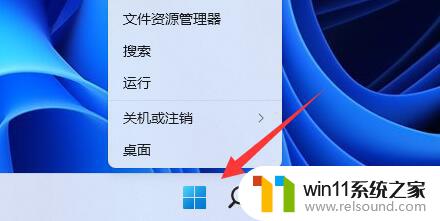
2、接着打开“windows终端(管理员)”。

3、然后输入“net user User 789456 /add”回车运行。(创建一个账户,登录密码为789456)。
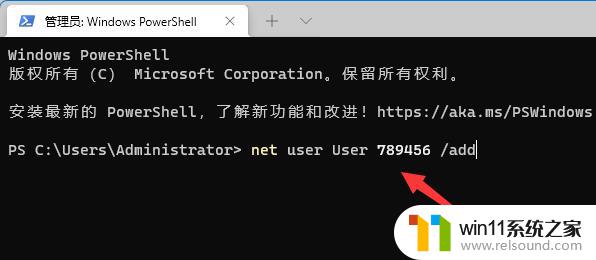
4、创建完成后,再输入“net localgroup administrators User /add”回车赋予管理员权限。
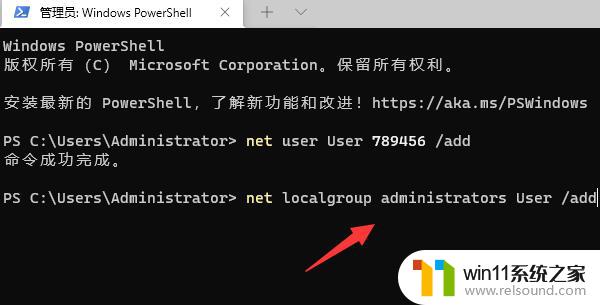
5、随后打开开始菜单,点击个人头像。在其中登录我们刚刚创建的用户即可解决。
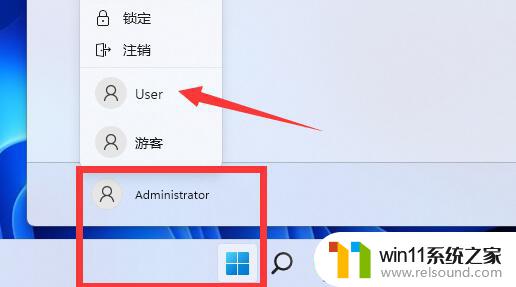
以上是Windows 11管理员已阻止您运行此应用程序的提示,如果您遇到相同问题,可以参考本文中介绍的步骤进行修复,希望对大家有所帮助。